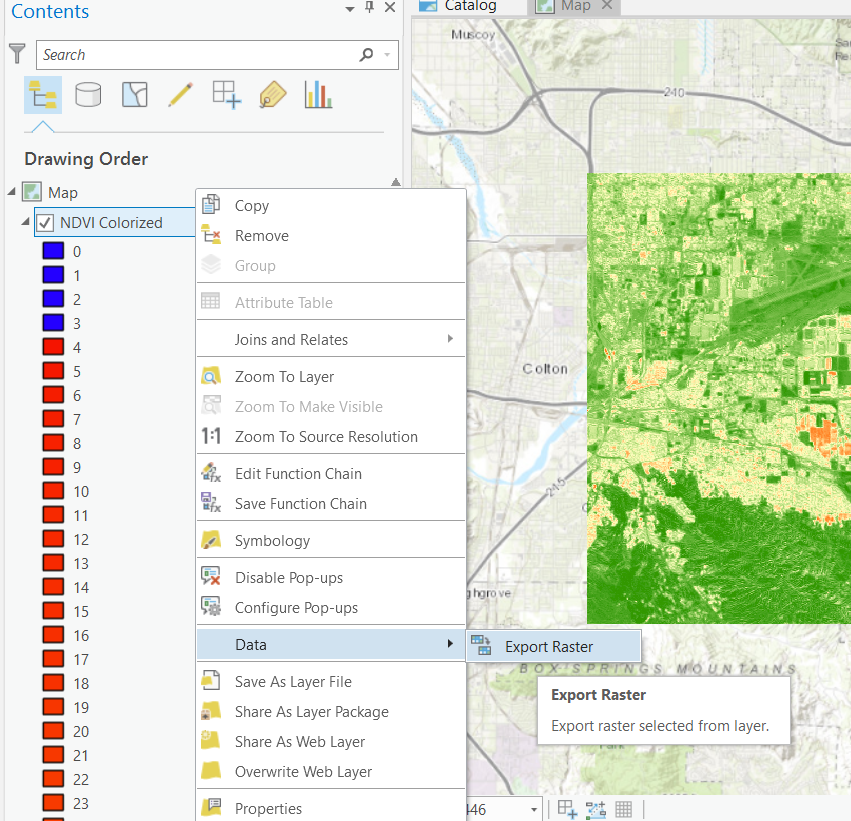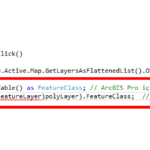ArcGIS Pro ile NDVI
Normalize edilmiş bitki örtüsü farkı indeksi (NDVI), Landsat görüntüleri gibi Multispektral raster veriler üzerinde uygulanan, ölçüm yaptığınız alandaki yeşil alanları tespit etmenizi, böylelikle bitki örtüsü hakkında bilgi edinmenizi sağlayan standart bir indekstir. Bu indeks, yakın kızıl ötesi (NIR) ile görünür ışık (kırmızı) arasındaki yansıma değerlerini oranlayan bir formülle bitki örtüsünü tespit eder.
Bitki yapraklarındaki fotosentez yapmaya yarayan klorofil, görünür ışığı (0.4- 0.7 µm) büyük ölçüde emer. Yaprakların hücre yapısı ise yakın kızıl ötesi ışıklarını (0.7-1.1 µm) yüksek miktarda yansıtır. Elde edilen yansıma değerleri kullanarak düzenlenen formül, bitki sağlığını en iyi şekilde yansıtan sonuçlar vermesi için aşağıdaki hali almıştır:
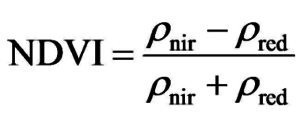
Bu formül sayesinde sonuçlar -1 ile 1 arasında bir aralıkta değerler alır. Elde ettiğiniz değerler, bitki örtüsünün canlılık ya da olgunluk durumu hakkında da bilgi sunar.
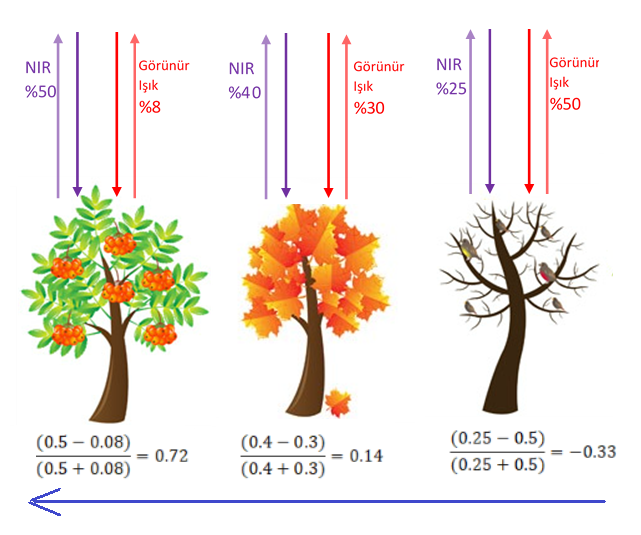
Son derece düşük ya da negatif değerler, bulutsuz, su ya da kar gibi bitki örtüsü olmayan alanları; çok düşük değerler, beton, kaya veya çıplak toprak gibi az bitki örtüsünün olduğu veya hiç bitki örtmeyen alanları; orta değerler, çalı ve otlak alanlarını; yüksek değerler ise orman alanları ve yeşil bitki örtüsünü temsil eder.
Bu durumda, tarımın yoğun olarak gözlendiği alanlarda düşük NDVI değerlerinin alınmasından, ilk bakışta o bölgede kuraklık, hastalık olabileceğini, ekin oranlarında düşüş olduğu sonucuna varabiliriz.
ArcGIS Pro ile tek adımda NDVI görüntüsü elde edin!
ArcGIS Pro’da NDVI görüntüsü oluşturabileceğiniz 2 basit araç bulunur. NDVI aracını kullanacağınız multispektral görüntünüzü Contents kısmınıza basitçe sürükleyerek ekleyebilirsiniz. Bu araçlara erişmek için ise, öncelikle Analysis sekmesindeki Raster Functions‘ı aktifleştirmeniz gerekiyor. Çıkan Raster Functions panelinde NDVI ve NDVI colorized araçlarını görebiliyorsunuz.
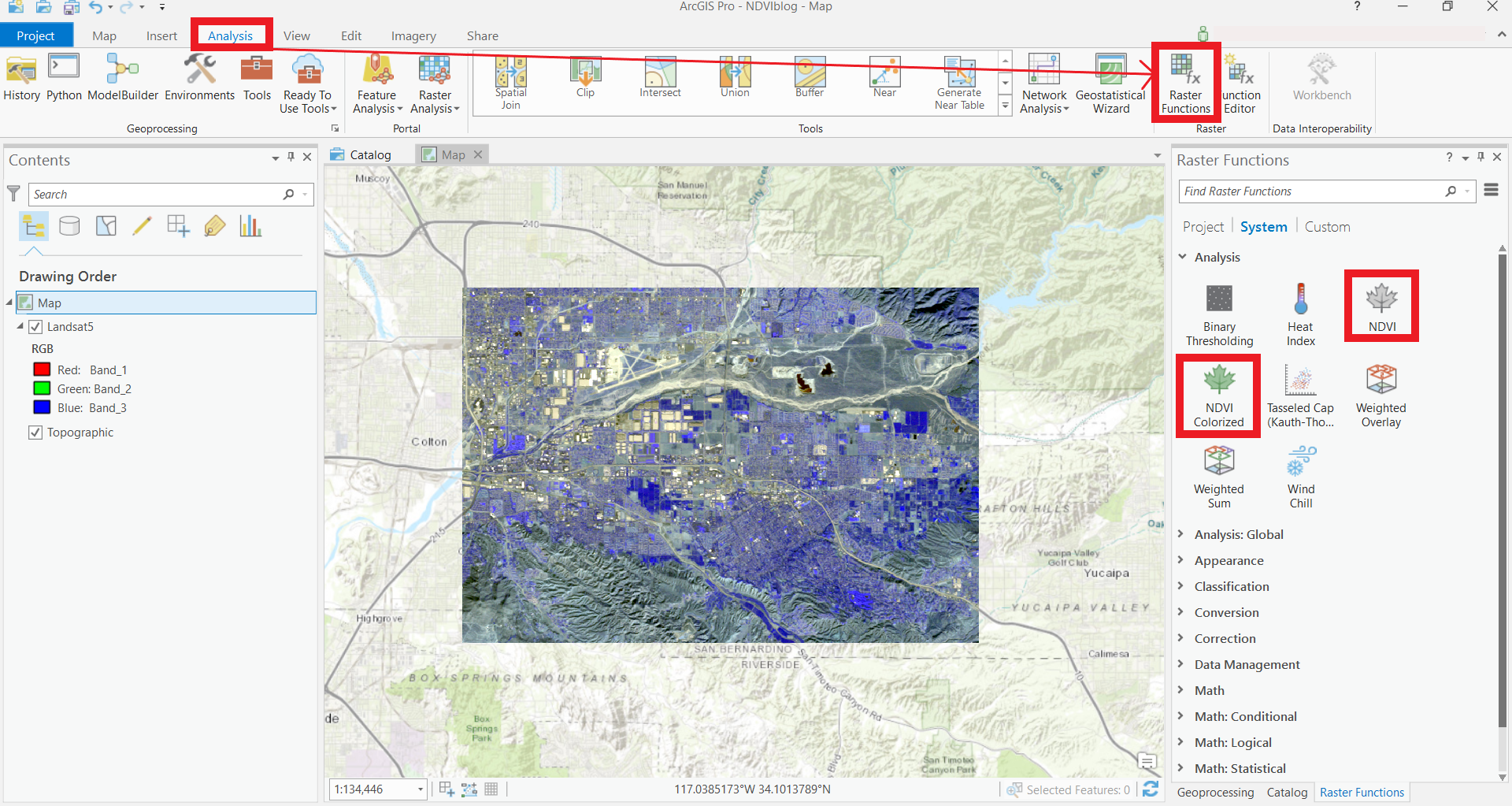
İki araç da benzer mantıkla çalışır. İlk olarak, NDVI aracını tanıyalım. Araca tıkladığınızda gelen ekranda Raster parametresinin yanındaki ok işaretinden NDVI uygulamak istediğiniz katmanı seçin (Sadece Contents kısmında ekli raster verilerini gösterecektir). Visible Band ID parametresine kullandığınız görüntünün Kırmızı bant numarasını, Infrared Band ID parametresine ise Yakın kızıl ötesi (NIR) bant numarasını girin. Yukarıdaki görüntü Landsat 5 ile elde edildiği için bu rakamlar bu senaryo için sırasıyla 3 ve 4. Son olarak Create Layer seçeneği aracı çalıştırır ve Contents kısmına katman olarak ekler.
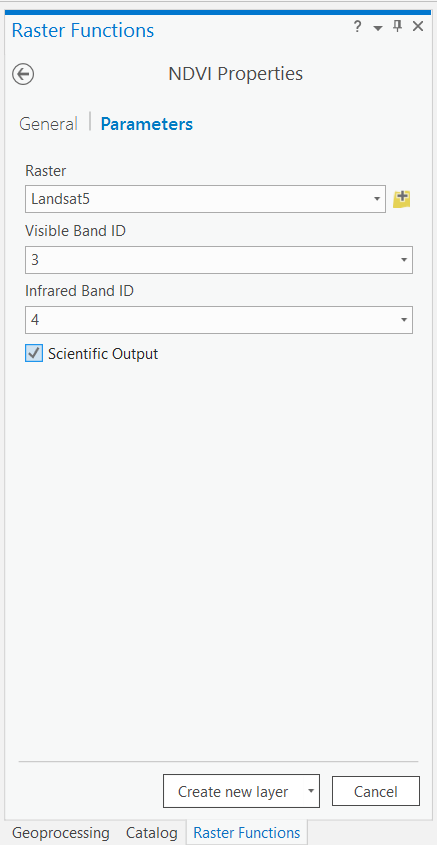
Araç çalıştıktan sonra görüntü siyah-beyaz oluşur. Symbology panelinden uygun renk skalası seçildiği takdirde, renkler bitki örtüsü hakkında görsel olarak da anlaşılır olacaktır.
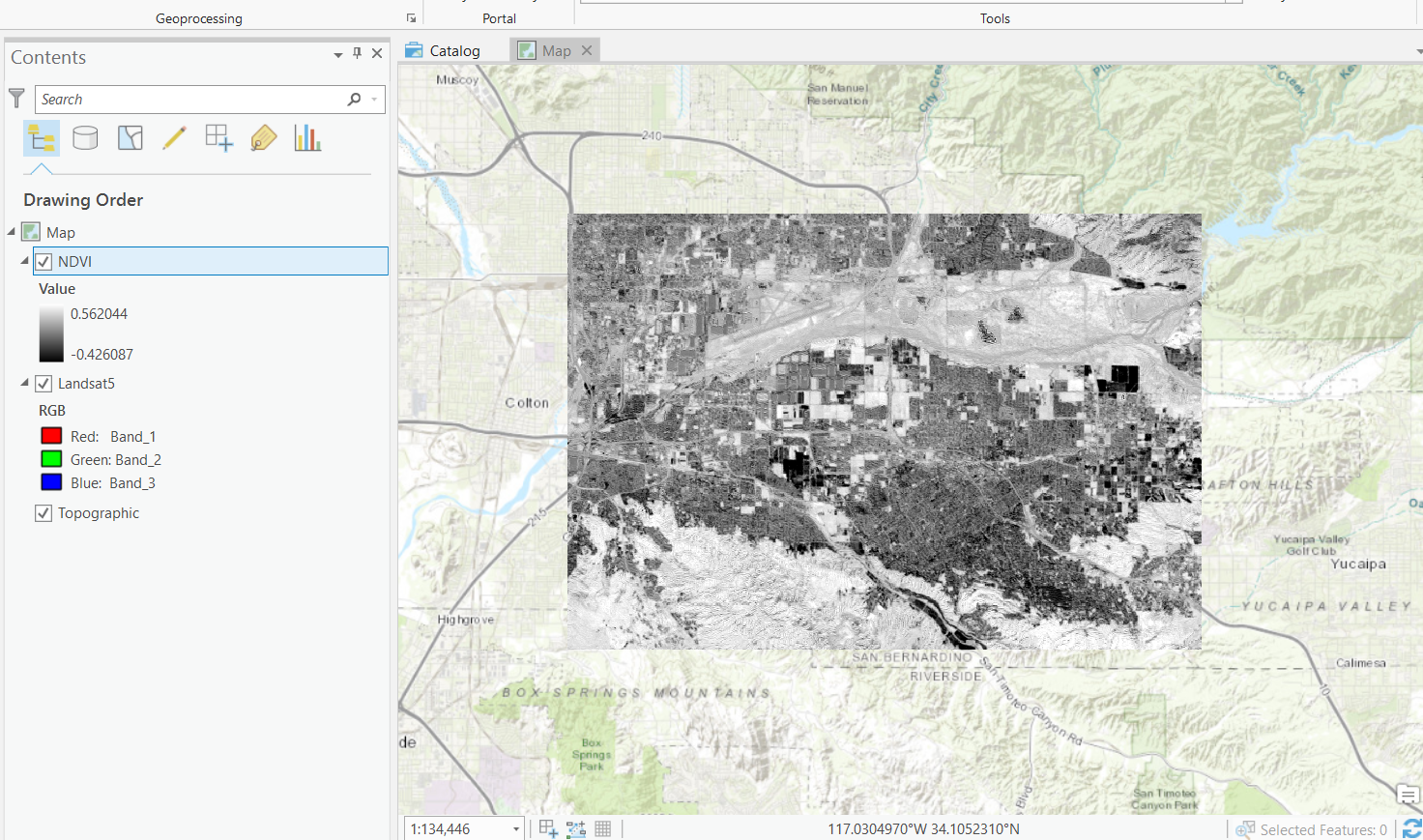
Eğer katmanı direkt olarak renkli elde etmek istiyorsanız, NDVI colorized aracını kullanabilirsiniz. Bu araç farklı bir algoritma ile çalışır. Bu yüzden aşağıdaki görselde de belirtilen Scientific Output seçeneğini işaretlemezseniz, 0 ile 200 arasında; işaret atarsanız ise NDVI aracında da olduğu gibi -1 ile 1 arasında değerler alırsınız. Ek olarak, symbology seçeneği araç paneline ekli gelir. Buradan uygun symbology seçeneğini seçip aracı çalıştırabilirsiniz.
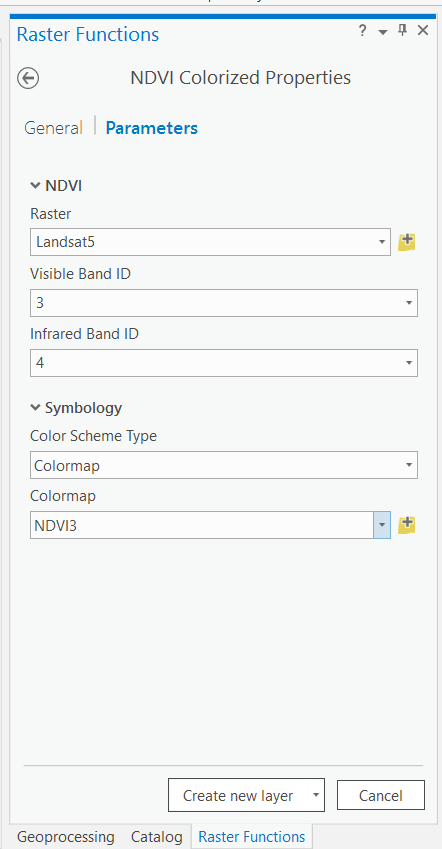
Katman aşağıdaki gibi eklenecektir:
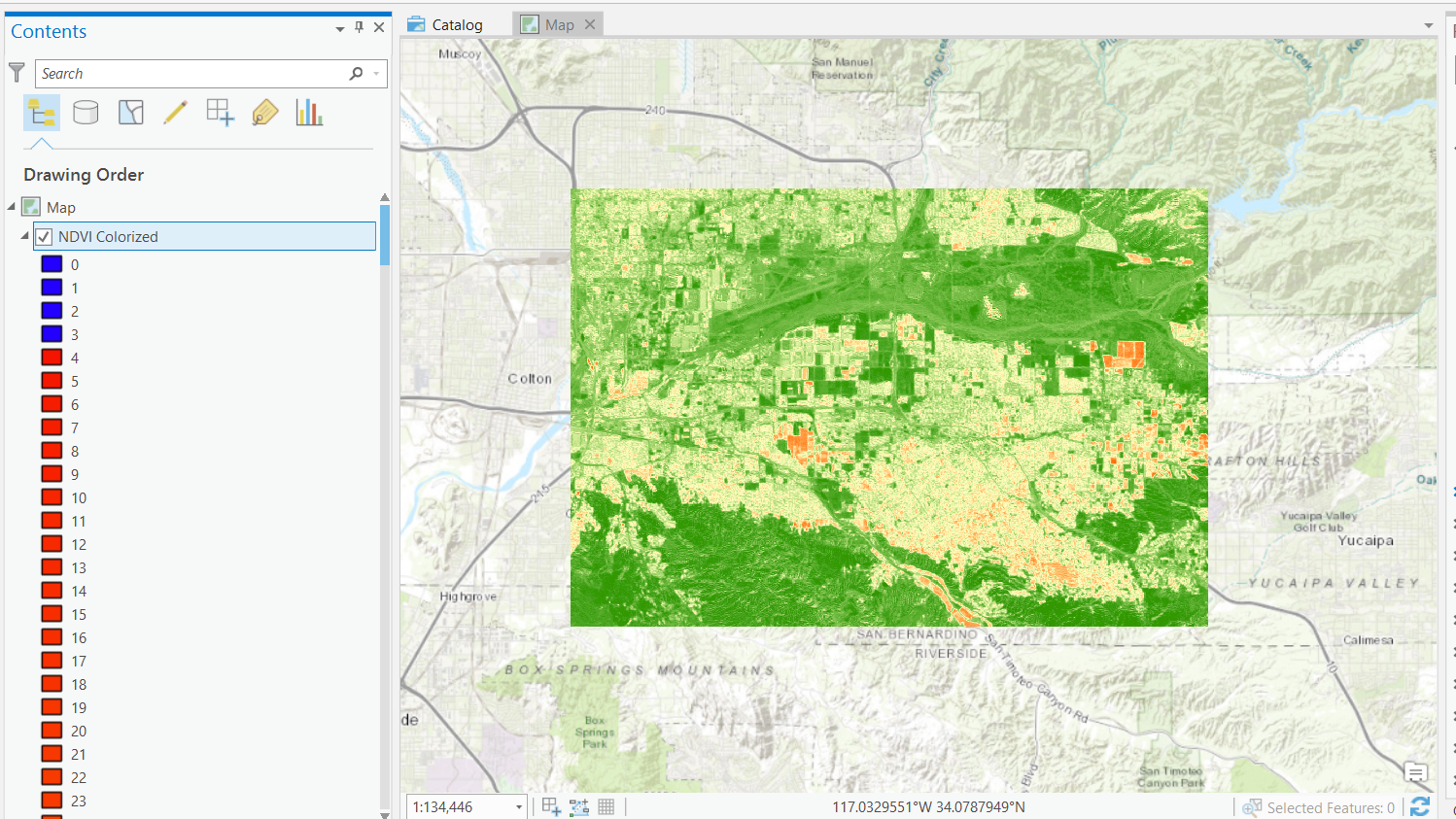
Daha önceden de belirttiğimiz gibi sonuçlar Contents paneline katman olarak gelir. Bunları kaydetmek için, aşağıda gösterildiği gibi, katmana sağ tıklayıp — Data — Export Raster yolunu izlemelisiniz. Bu aşamada görüntüyü kaydetmek istediğiniz formatı seçebilirsiniz. Bir değişiklik yapmazsanız görüntü .tiff uzantısı ile kaydolur.